VPN是什麼? VPN虛擬私人網路的優缺點

VPN是什麼? VPN有哪些優缺點?接下來,我們和WebTech360一起探討VPN的定義,以及如何在工作中套用這種模式和系統。
設備鏈接
隨著 Zoom 最近越來越受歡迎,視頻也越來越多,展示了當應用程序未靜音時通常會發生的搞笑結果。然而,那些經歷過一些笑話的人可能不會覺得它們好笑,尤其是在課堂或會議期間。

在很多情況下,對話中的其他人不應該使用您的音頻。您可能希望將 Zoom 靜音一兩分鐘,或者在其他情況下,將整個對話靜音——但您如何做到這一點?本文將向您展示如何在不同的設備和操作系統上將縮放靜音,以確保會議中的每個人都只聽到您希望他們聽到的內容。
如何在 iPhone 上靜音縮放
如果您想使用 iPhone 應用程序在 Zoom 上將自己靜音,過程非常簡單。在應用程序中,您需要點擊 iPhone 的屏幕。這將在屏幕底部顯示不同的選項。
靜音選項是左側的第一個 - 點擊它,您的音頻將被靜音。當您準備好繼續對話時,您會看到同一位置有一個取消靜音圖標。點擊它,群組中的每個人都將能夠再次聽到您的聲音。
如何在 Android 上靜音縮放
Zoom 應用程序的功能幾乎相同,無論您是在 iPhone 還是 Android 設備上使用它。這意味著該過程與在 iPhone 上將 Zoom 靜音所描述的過程相同。另外,讓我們解釋一下如何在 Zoom 上將其他人靜音。只有當您是會議的主持人時,您才能這樣做。有兩種方法可以這樣做:
1. 在 Zoom Call 中將所有人靜音
在通話期間點擊屏幕時出現的菜單中,您會看到“參與者”選項。點擊它以輸入通話中包含的人員列表。在參與者列表下方,您會在屏幕底部看到“全部靜音”選項。當您點擊它時,會出現一個彈出窗口,您可以在其中確認操作。
此外,在彈出窗口中,您會看到允許參與者自行取消靜音的選中選項。如果取消選中此選項,其他參與者將無法選擇為對話重新啟用他們的音頻。
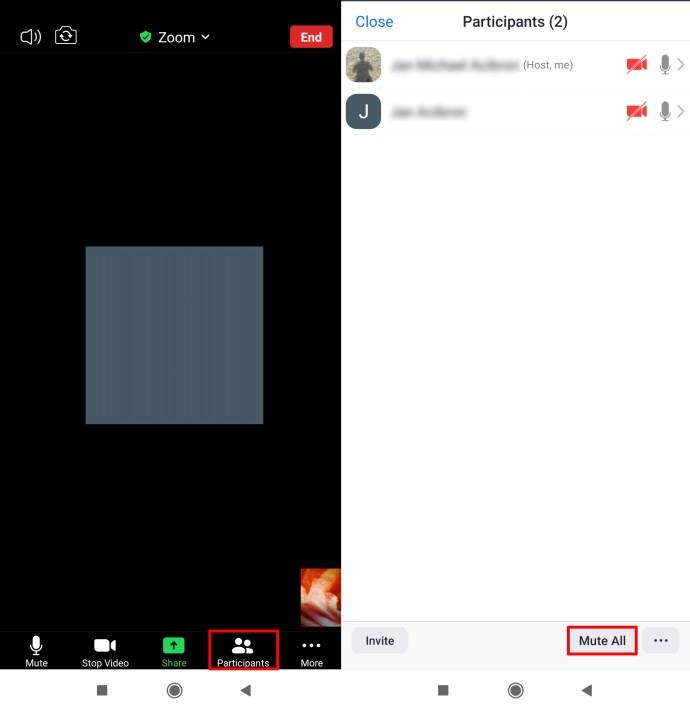
2. 靜音個人參與者
如果您只想將通話中的某些人靜音,則需要再次進入“參與者”頁面。到達那里後,點擊您想要靜音的人的姓名,然後選擇“靜音音頻”選項。
您可以隨時通過從同一菜單中選擇取消靜音來取消靜音。
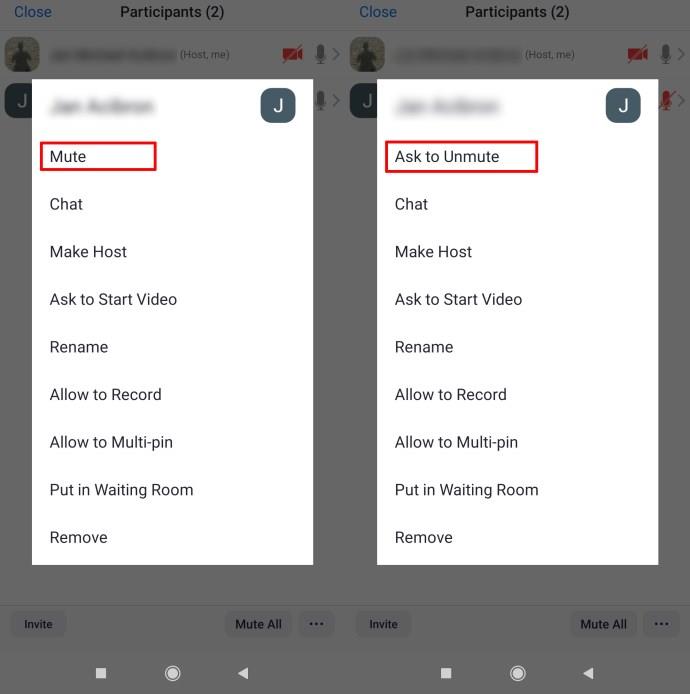
如何在 Windows 設備上靜音縮放
對於使用 Zoom 的 Windows 智能手機,該過程與 iPhone 和 Android 用戶相同。但是,如果您使用的是 Windows PC,則有一些不同的選項。Zoom 專為計算機用戶而設計,因此該應用程序為這些操作系統設置了一系列鍵盤快捷鍵和熱鍵。
在 Windows 中靜音縮放的默認快捷方式是 Alt+A。您可以通過轉到 Zoom 客戶端中的“設置”來自定義快捷方式。從那裡,單擊鍵盤快捷鍵,您將看到完整列表,其中包含更改每個快捷鍵的選項。
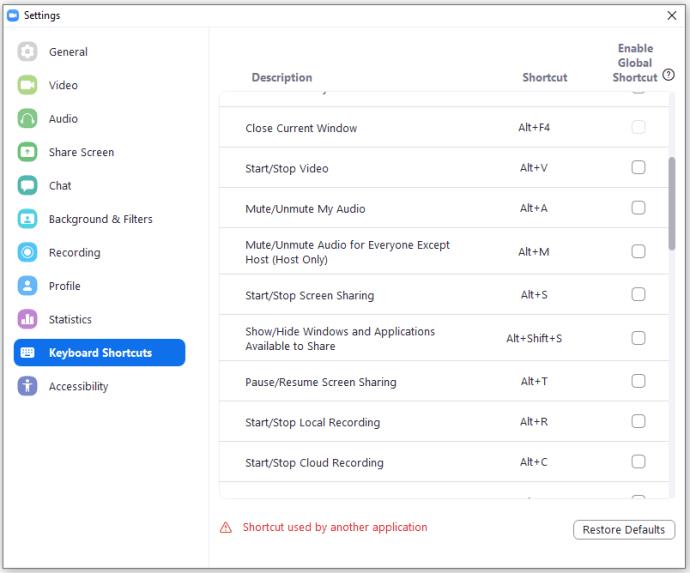
在 Windows 中用於縮放的其他有用的鍵盤命令包括:
通過鍵盤快捷鍵可以使用許多其他選項,任何狂熱的 Zoom 用戶都可以熟悉這些命令。Zoom 支持文章中列出了快捷方式。
如何在 Mac 上靜音縮放
與 Windows PC 的情況一樣,鍵盤快捷鍵也可用於在 Mac 上使 Zoom 靜音。Mac 上提供了同樣廣泛的命令選項板,唯一的區別是默認鍵。
要在 Mac 上使 Zoom 靜音,您需要按 Command + Control + A。如果您想更改默認設置的組合,您可以按照針對 Windows 設備描述的相同方法進行操作。
Zoom 在 Mac 上的一些其他鍵盤快捷鍵是:
如何在 iPad 上靜音縮放
在 iPad 上將 Zoom 音頻靜音的方法取決於您是單獨使用該設備還是與鍵盤一起使用。
如果沒有鍵盤,您將擁有與 Android 和 iPhone 相同的選項。唯一的區別是當您點擊屏幕時出現的第一個菜單出現在屏幕頂部而不是屏幕底部。
如果您在 iPad 上使用鍵盤,Mac 快捷方式也將在您的設備上可用。
其他常見問題解答
這裡有一些關於 Zoom 的問題的更多答案。
如何在 Zoom 中將自己靜音?
這些方法非常簡單,如果您按照針對您的首選操作系統或平台描述的步驟進行操作,那麼在 Zoom 中將音頻靜音應該沒有問題。
我可以將 Zoom 中的特定參與者靜音嗎?
是的你可以。如果您只想將通話中的某個人靜音,則需要再次進入“參與者”頁面。到達那里後,點擊您想要靜音的人的姓名,然後選擇“靜音音頻”選項。您可以隨時通過從同一菜單中選擇取消靜音來取消靜音。
放大
在今年的特殊情況下,Zoom 等群組通話應用程序對於個人、教育和商業用途而言已變得非常寶貴。電話會議的便利功能可以在小組會議不太容易組織的時候將朋友、同事和同事聚集在一起。
由於每個人都有可能將他們的工作和社交生活帶到家中,因此學習如何有效地處理應用程序呼叫至關重要。現在您已經了解瞭如何將 Zoom 靜音,無論您使用的是台式機、平板電腦、筆記本電腦還是智能手機,您都可以放心地參與通話。不會發生意外,其他人可以聽到與通話無關的任何內容,並且您不會因為會議的喋喋不休而錯過周圍發生的任何重要事情。我們已經向您展示瞭如何在 Zoom 中使音頻靜音——現在您可以明智地使用它了。
VPN是什麼? VPN有哪些優缺點?接下來,我們和WebTech360一起探討VPN的定義,以及如何在工作中套用這種模式和系統。
Windows 安全中心的功能遠不止於防禦基本的病毒。它還能防禦網路釣魚、攔截勒索軟體,並阻止惡意應用運作。然而,這些功能並不容易被發現——它們隱藏在層層選單之後。
一旦您學習並親自嘗試,您就會發現加密非常容易使用,並且在日常生活中非常實用。
在下文中,我們將介紹使用支援工具 Recuva Portable 還原 Windows 7 中已刪除資料的基本操作。 Recuva Portable 可讓您將其儲存在任何方便的 USB 裝置中,並在需要時隨時使用。該工具小巧、簡潔、易於使用,並具有以下一些功能:
CCleaner 只需幾分鐘即可掃描重複文件,然後讓您決定哪些文件可以安全刪除。
將下載資料夾從 Windows 11 上的 C 碟移至另一個磁碟機將幫助您減少 C 碟的容量,並協助您的電腦更順暢地運作。
這是一種強化和調整系統的方法,以便更新按照您自己的時間表而不是微軟的時間表進行。
Windows 檔案總管提供了許多選項來變更檔案檢視方式。您可能不知道的是,一個重要的選項預設為停用狀態,儘管它對系統安全至關重要。
使用正確的工具,您可以掃描您的系統並刪除可能潛伏在您的系統中的間諜軟體、廣告軟體和其他惡意程式。
以下是安裝新電腦時推薦的軟體列表,以便您可以選擇電腦上最必要和最好的應用程式!
在隨身碟上攜帶完整的作業系統非常有用,尤其是在您沒有筆記型電腦的情況下。但不要為此功能僅限於 Linux 發行版——現在是時候嘗試複製您的 Windows 安裝版本了。
關閉其中一些服務可以節省大量電池壽命,而不會影響您的日常使用。
Ctrl + Z 是 Windows 中非常常用的組合鍵。 Ctrl + Z 基本上允許你在 Windows 的所有區域中撤銷操作。
縮短的 URL 方便清理長鏈接,但同時也會隱藏真實的目標地址。如果您想避免惡意軟體或網路釣魚攻擊,盲目點擊此類連結並非明智之舉。
經過漫長的等待,Windows 11 的首個重大更新終於正式發布。













